Cómo insertar Lorem Ipsum o texto aleatorio en un documento de Microsoft Word

Crear Lorem Ipsum o texto aleatorio es simple si tiene una copia de Microsoft Word. A continuación, le mostramos cómo funciona y cómo modificar el comportamiento predeterminado.
Microsoft Word (Todas las versiones) tiene un ocultocaracterística que le permite insertar fácilmente Lorem Ipsum o texto aleatorio en su documento. De hecho, utilizo la función todo Word 2007, 2010, y la última versión de Word 2013 tiene una característica excelente que te permite crear texto aleatorio o texto Lorem Ipsum de manera rápida y fácil usando un comando simple. Es muy conveniente para los bloggers que necesitan crear un sitio web simulado con texto ficticio o crear una maqueta de algo para una presentación de PowerPoint.
Entonces, primero revisemos el comando para Lorem Ipsum y luego consideremos el comando para insertar texto aleatorio en un documento de Word.
Nota del editor: a partir de 2017, solo la versión de Windows de Microsoft Word admite la inserción de Lorem Ipsum. Microsoft Word para Mac solo admite la inserción de texto aleatorio.
Insertar Lorem Ipsum en un documento de Microsoft Word
Escriba = lorem () en un documento de Word nuevo o existente y presione la tecla Intro.
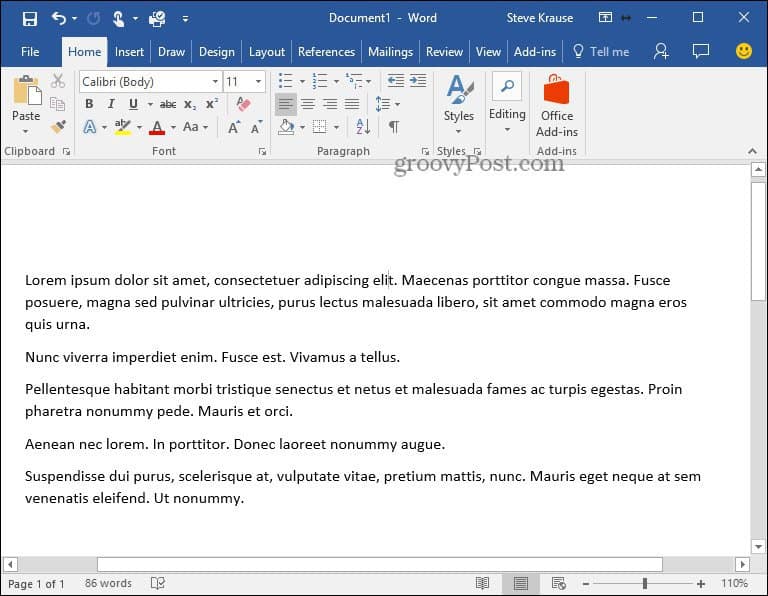
Insertar texto aleatorio funciona exactamente de la misma manera.
Insertar texto aleatorio en un documento de Microsoft Word
Tipo =rand () en un documento de Word nuevo o existente para insertar texto aleatorio.
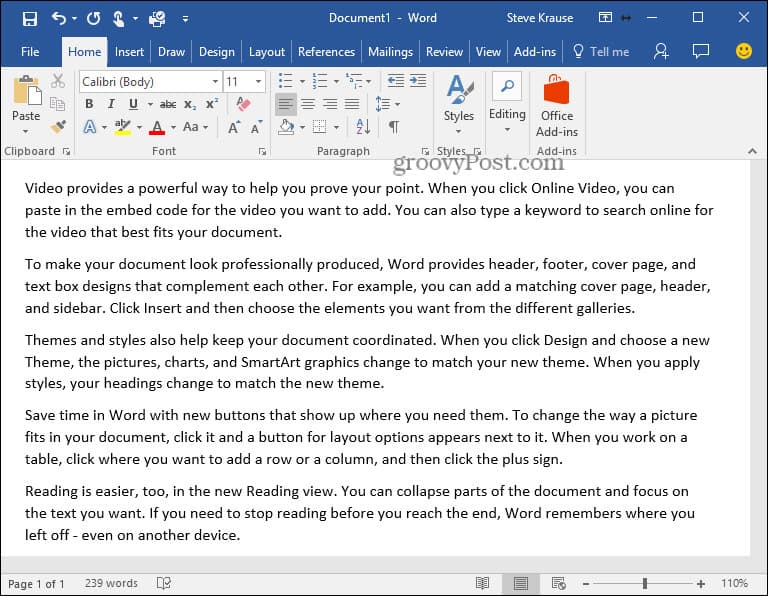
Características adicionales
Aunque puede usar los comandos anteriores, Microsoft también le permite cambiar el comportamiento predeterminado modificando un poco la sintaxis. Muy útil si quieres controlar cuánto texto se genera.
- Utilice la sintaxis = lorem (párrafo, oración) o = rand (párrafo, oración)
- = lorem (3,9) creará una salida de texto de Lorem Ipsum con 3 párrafos, cada uno con 9 oraciones
- = rand (4,3) creará salida de texto aleatorio con 4 párrafos cada uno con 3 oraciones
- Word 2016, 2013, 2010 y 2007 son compatibles con = lorem () sintaxis
- Word 2016, 2013, 2010, 2007 y 2003 admiten el = rand () sintaxis
Artículo publicado originalmente el 4/8/2008. Actualizado 8/8/2017.










Deja un comentario